De Sachin
Os Serviços do Windows são essenciais para que muitos componentes do Computador funcionem corretamente. O serviço de áudio do Windows também é um deles necessário para a saída de áudio em seus alto-falantes ou fones de ouvido.
Por alguns motivos estranhos, se o serviço de áudio for interrompido, você pode obter qualquer saída de som do PC. Você notará que um sinal de cruz vermelha apareceu no ícone do alto-falante e, pairando sobre ele, mostra O serviço de áudio não está funcionando.
Observe que alguns usuários corrigiram esse problema desativando e, em seguida, desativando o áudio em seus computadores. Você também pode tentar isso e pode corrigir o seu problema. Se isso não resolver o seu problema, siga em frente para saber como corrigi-lo.
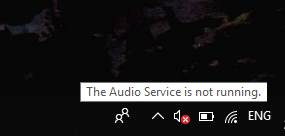
Reiniciar os serviços de áudio do Windows não é difícil, siga estas etapas simples e você pode reiniciar facilmente os serviços de áudio.
PASSO 1 - Abra a janela Executar pressionando Windows e R botão ao mesmo tempo.
PASSO 2 - Tipo services.msc na caixa de texto e clique OK. Isso abrirá os serviços do Windows.

PASSO 3 - Localize Serviço de Áudio na lista de serviço e selecione Propriedades no menu do botão direito.
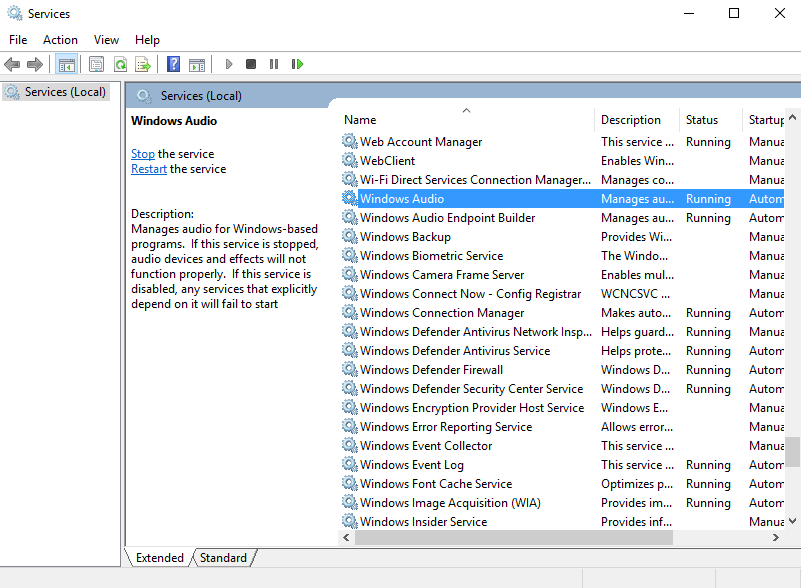
ETAPA 4 - Você pode ver aqui que o status do seu serviço é parou. Clique no Começar botão para iniciar o serviço.
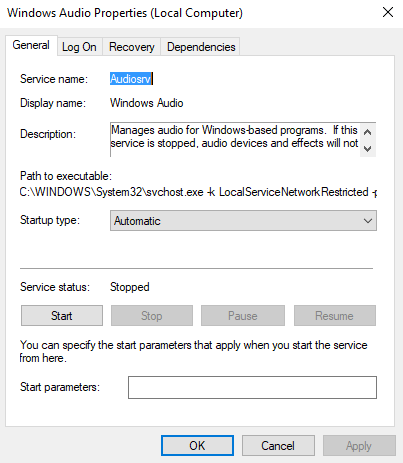
PASSO 5 - Verifique também se o tipo de inicialização é Automático, se não, mude para Automático.
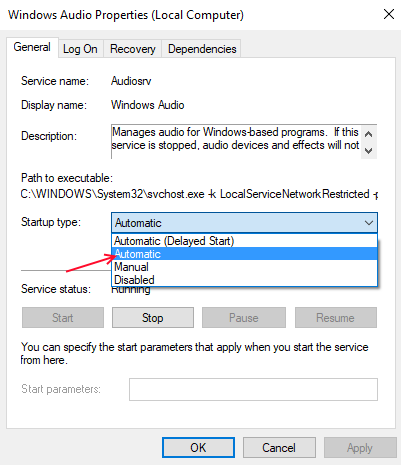
Abra qualquer arquivo de vídeo ou áudio e verifique se o áudio está funcionando. Você também pode usar este método quando qualquer serviço específico em seu computador parar de funcionar.

